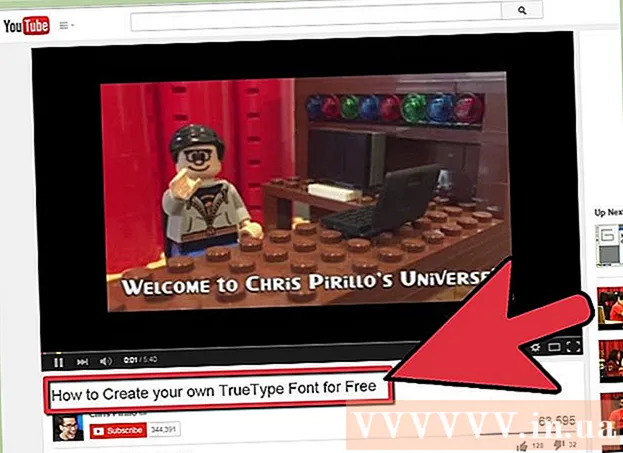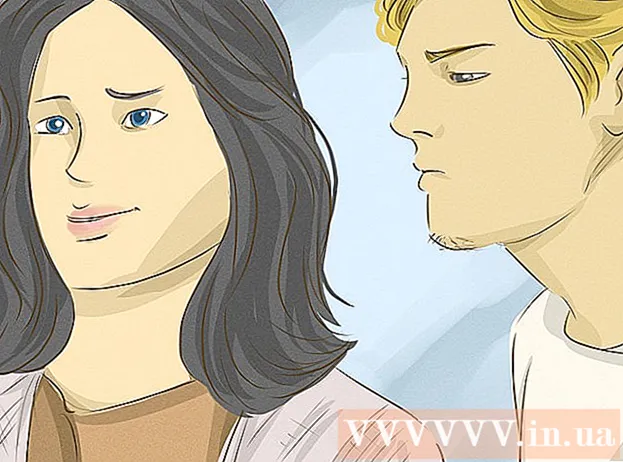May -Akda:
Marcus Baldwin
Petsa Ng Paglikha:
19 Hunyo 2021
I -Update Ang Petsa:
1 Hulyo 2024

Nilalaman
Maaaring hadlangan ng regulasyon sa pag-surf sa Internet ang pag-access sa hindi naaangkop na nilalaman sa Internet para sa mga bata at manggagawa, o matanggal ang mga reklamo sa mga tawag sa telepono sa hindi naaangkop na pakikipag-chat. Upang paghigpitan ang pag-access sa ilang mga lugar sa network gamit ang Internet Explorer, sundin ang mga tagubilin sa ibaba.
Mga hakbang
 1 Buksan ang Internet Explorer at pumunta sa Mga Tool - Mga Setting ng Internet. Mangyaring tandaan na kung mayroon kang isang hindi pamantayang toolbar, ang pindutan ng Mga Tool ay magiging hitsura ng isang maliit na gamit sa kanang sulok sa itaas ng screen.
1 Buksan ang Internet Explorer at pumunta sa Mga Tool - Mga Setting ng Internet. Mangyaring tandaan na kung mayroon kang isang hindi pamantayang toolbar, ang pindutan ng Mga Tool ay magiging hitsura ng isang maliit na gamit sa kanang sulok sa itaas ng screen.  2 Piliin ang tab na Nilalaman at pagkatapos ay i-click ang pindutang Paganahin.
2 Piliin ang tab na Nilalaman at pagkatapos ay i-click ang pindutang Paganahin. 3 Piliin ang mga setting ng pag-filter para maipakita ang mga kategorya. Kasama rito ang wika, kahubdan, kasarian, at karahasan. Ang karagdagang ilipat mo ang slider, mas maraming nilalaman ay magagamit.
3 Piliin ang mga setting ng pag-filter para maipakita ang mga kategorya. Kasama rito ang wika, kahubdan, kasarian, at karahasan. Ang karagdagang ilipat mo ang slider, mas maraming nilalaman ay magagamit.  4 Mag-click sa tab na Mga Pinapayagan na Site. Dito maaari kang magpasok ng anumang mga site kung saan mo nais na magtakda ng espesyal na pag-access. Maaari kang bumalik sa listahan ngayon at baguhin ito, halimbawa, pagkatapos makatanggap ng feedback mula sa mga miyembro ng pamilya.
4 Mag-click sa tab na Mga Pinapayagan na Site. Dito maaari kang magpasok ng anumang mga site kung saan mo nais na magtakda ng espesyal na pag-access. Maaari kang bumalik sa listahan ngayon at baguhin ito, halimbawa, pagkatapos makatanggap ng feedback mula sa mga miyembro ng pamilya.  5 Pumunta sa tab na Pangkalahatan at mag-click sa pindutang Lumikha ng password. Gagawin ka nitong isang administrator at paghihigpitan ang iba pang mga gumagamit mula sa pagbabago ng mga setting.
5 Pumunta sa tab na Pangkalahatan at mag-click sa pindutang Lumikha ng password. Gagawin ka nitong isang administrator at paghihigpitan ang iba pang mga gumagamit mula sa pagbabago ng mga setting.  6 Mag-click sa OK upang lumabas sa dialog na ito. Ngayong na-on mo na ang pag-filter ng nilalaman, mahimbing kang makatulog at siguraduhin na ang mga miyembro ng iyong pamilya ay nanonood lamang ng mababang nilalaman na nilalaman.
6 Mag-click sa OK upang lumabas sa dialog na ito. Ngayong na-on mo na ang pag-filter ng nilalaman, mahimbing kang makatulog at siguraduhin na ang mga miyembro ng iyong pamilya ay nanonood lamang ng mababang nilalaman na nilalaman.
Mga Tip
- Maaaring magamit ang tagapamahala ng nilalaman, ngunit may mas mahusay na software na nagbibigay-daan sa iyo upang:
- Kontrolin kung anong mga programa at laro ang tumatakbo sa iyong computer
- Limitahan ang oras na ginagamit mo ang iyong computer sa araw o oras.
- Tingnan ang isang listahan ng mga binisita na website.
- Kontrolin ang pag-access sa mga site.
- Upang ihambing ang mga kakayahan ng iba't ibang mga programa, tingnan ang data sa talahanayan na ito:
| Tsart ng paghahambing | |||||||||
|---|---|---|---|---|---|---|---|---|---|
| Programa | OS | Mga browser | Mga Kategoryang Web | Bawat Gumagamit | Remote control | Paghigpitan ayon sa Oras | Paghigpitan ang mga Programa | Paghigpitan ang Chat | Presyo |
| Nilalaman Tagapayo | Windows | IE6 | 4 | Hindi. | Hindi. | Hindi. | Hindi. | Hindi. | Libre |
| K9 | 2000 / XP | Kahit ano | 59 | Hindi. | Hindi. | Oo | Hindi. | Hindi. | Libre |
| Ligtas Mga mata | Windows | Firefox IE | 35 | Hindi. | Hindi. | Oo | Hindi. | Oo | $40 |
| Cyber Nagpapatrolya | Windows | IE Firefox Aol Netscape | 60 | Oo | Hindi. | Oo | Oo | Hindi. | $40 |
| Nilalaman Protektahan | 2000 / XP | Kahit ano | 22 | Hindi. | Oo | Oo | Oo | Hindi. | $40 |
| Tandaan: Ang lisensya ng SafeEye ay nagsasama ng pag-install sa 3 computer, at mayroong magagamit na bersyon ng Mac. |
- Kung ang isang bata ay naka-log bilang isang administrator, maaari nilang subukang i-off ang pag-filter ng nilalaman sa pamamagitan ng pagtanggal ng mga setting ng pagpapatala.Lumikha ng isang hindi pinagana account para sa kanila upang gawin itong hindi magagamit upang mai-edit ang pagpapatala.
- Ang paghihigpit sa paggamit ng Internet ay maaaring magresulta sa masamang pag-uugali kung ang bata ay ginagamit sa isang bagay na ganap na naiiba, kaya subukang itakda ang pag-filter kapag sila ay napakabata pa upang agad silang masanay sa isang nasubukang bersyon.
- Sinisisi lamang ng Content Manager ang data sa Internet Explorer, kaya kung ang isang miyembro ng pamilya ay nag-install ng isa pang web browser, tulad ng Firefox, hindi na magiging epektibo ang pag-filter. Upang mapigilan ang gumagamit na mag-install ng isa pang browser at pag-bypass ang mga filter ng Internet Explorer, lumikha ng isang bagong account ng gumagamit sa iyong computer at itakda ang limitadong mga karapatan sa paggamit para dito. Maaari itong maging isang panauhing bisita, ipinakita nito nang maayos sa Windows. Siguraduhin na ang ibang mga gumagamit ay nagparehistro sa system sa ilalim ng account na iyong nilikha, kung gayon malilimitahan ang kanilang kakayahang mag-install ng mga bagong programa.
- Narito ang ilan pang mga programa na nagkakahalaga ng pag-install:
- Ang K9 Web Protection ay isa sa pinakamahusay na software ng kontrol ng magulang. Sa net maaari kang makahanap ng maraming mga tip at trick para sa mga magulang na nais na protektahan ang virtual na buhay ng kanilang mga anak.
- Ang BrowseControl ay isang madaling mai-install na programa ng kontrol.
- SafeEyes - naka-install ito sa ilang mga paaralan.
- Ang CyberPatrol ay marahil isa sa mga pinaka-karaniwang programa sa paggamit ng bahay. Nagbibigay din ito ng kontrol sa pag-access sa mga program na naka-install sa computer.
- ContentProtect - Sinusuportahan ang pagpapaandar ng remote control.
- Mga built-in na tool. Kung naka-subscribe ka sa AOL, MSN, o Earthlink, o kung ang iyong computer ay mayroong Kaspersky Anti-Virus, Norton Internet Security, o ZoneAlarm Internet Security, mayroon ka nang ilang mga tool sa pagkontrol ng magulang na nakapaloob sa mga programang ito.
- Kung ang iyong mga anak o ibang mga gumagamit ng Internet sa iyong tahanan ay nadarama na sila ay limitado sa Internet, maglaan ng oras upang ipaliwanag kung ano ang nangyayari sa isang computer na wala talagang proteksyon, at ipakilala ang mga filter ng Internet bilang bahagi ng seguridad.
- Maaaring itago ng mga libreng serbisyo ng proxy ang karagdagang pag-navigate sa mga web page mula sa mga programa ng kontrol ng magulang. Siyempre, karamihan sa mga programa ay awtomatikong hadlangan ang pag-access sa mga naturang site, ngunit sulit na suriin ang iyong kasaysayan sa pag-surf upang makita ang anumang mga pagtatangka na lampasan ang proteksyon at magkaroon ng isang pag-uusap sa iyong anak tungkol sa kung ano ang katanggap-tanggap sa Internet.
- Maaaring subukang gamitin ng mga advanced na bata ang paggamit ng mga cheat upang ma-bypass ang iyong pangangasiwa.
Mga babala
- Nalalapat ang mga paghihigpit na ito sa lahat ng mga gumagamit, hindi lamang ilan sa mga ito.
- Ang lahat ng mga programa ng kontrol ng magulang kung minsan ay nagkakasala sa pamamagitan ng pag-block ng mga hindi kinakailangang mga site o, sa kabaligtaran, overlooking ang mga ito. Basahin ang mga pagsusuri ng programa bago i-install upang i-minimize ang peligro na hadlangan ang isang malaking bilang ng mga ligtas na site o magbigay ng pag-access sa hindi naaangkop na nilalaman.
- Ang mga web browser ay madalas na nai-target ng iba't ibang mga kahinaan at malware, lalo na ang mga sikat tulad ng Internet Explorer o Firefox. Kung hindi mo gusto ito, maaari kang lumipat sa mga hindi gaanong tanyag na mga browser tulad ng Opera o Konqueror (Linux / Macintosh OS), na may kasamang mga karagdagang setting at pagbabago. Dapat pansinin dito na ang karamihan sa mga problema sa seguridad ay ang resulta ng walang kasanayan sa computer.
- Tanungin ang mga miyembro ng iyong pamilya:
- I-scan ang lahat ng mga pag-download gamit ang antivirus.
- Iwasan ang mga programa at serbisyo na hindi mo pinagkakatiwalaan.
- I-install ang Windows Security Essentials upang harangan ang mga pahina na sumusubok na mag-access sa iyong computer.
- Kung mayroon kang isang router o modem na may tuluy-tuloy na pag-access sa Internet, ang mga programa sa kontrol ng magulang ay maaaring ma-bypass sa pamamagitan ng paglo-load ng system ng gumagamit mula sa isang third-party na media. Ngunit hindi ito nalalapat sa paggamit ng isang regular na USB o i-dial up na modem.
- Mag-install ng isang serbisyong pisikal na proxy na nagbibigay-daan sa iyo upang makontrol ang lahat ng mga tawag sa Internet sa antas ng pag-access. Upang magawa ito, maaaring kailanganin mong bumili ng isang mamahaling router na may mga advanced na tampok.